Windows 컴퓨터에 macOS 시스템을 설치하도록 가르칩니다
2022-05-17
정상적인 상황에서는 Windows 시스템과 macOS 시스템이 상호 운용되지 않아 많은 불편을 겪기도 합니다. Windows 컴퓨터에 macOS를 설치하려면 어떻게 해야 합니까? 이 기사에서 Xiaobian은 Windows 컴퓨터에 macOS 시스템을 설치하는 특정 프로세스를 제공합니다.

먼저 Unibeast라는 앱을 다운로드하고 작동하는 Mac 컴퓨터, Windows 지원 컴퓨터 및 빈 하드 드라이브를 준비해야 합니다.
설치 단계 1, 컴퓨터 시스템 구성을 확인합니다. macOS를 실행하려면 Windows 컴퓨터에 Intel i5 또는 i7 프로세서와 최소 2GB의 RAM이 있어야 합니다. 높은 시에라 시스템. 컴퓨터 시스템 사양을 보려면 아래 절차를 따르십시오. 시작 메뉴를 열고 시스템 정보를 입력하십시오. 메뉴 상단의 시스템 정보를 클릭합니다. "프로세서" 제목 오른쪽에 있는 프로세서 이름을 확인합니다. 아래로 스크롤하여 "설치된 물리적 메모리(RAM)" 제목 오른쪽에 있는 숫자를 확인합니다.
설치 단계 2, 컴퓨터의 BIOS 유형을 확인합니다. "시스템 정보" 메뉴에서 "BIOS 모드" 제목 옆에 "UEFI" 또는 "BIOS"가 기록되어 있는지 확인합니다. 나중에 사용할 수 있도록 이 정보를 기록해 두십시오.
설치 단계 3, 컴퓨터 운영 체제의 자릿수를 확인합니다. Windows 컴퓨터에는 32비트 및 64비트 운영 체제가 있으며 macOS를 설치하려면 Windows 컴퓨터가 64비트 운영 체제를 지원할 수 있어야 합니다.
설치 단계 4, macOS 시스템을 다운로드할 수 있어야 하는 비교적 새로운 Mac 컴퓨터를 사용하는 것이 가장 좋습니다.
5단계를 설치하고 필요한 장비를 준비합니다. Windows 컴퓨터에 macOS 시스템을 설치하려면 다음 하드웨어를 준비해야 합니다. 먼저 용량이 16GB 이상인 플래시 드라이브. 둘째, 용량이 100GB 이상인 USB 외장 하드 드라이브를 찾습니다. 여기에 모든 macOS를 설치하게 되므로 클수록 좋습니다. 셋째, 기존 USB 포트가 없는 Mac을 사용하는 경우 USB-C to USB를 준비합니다. 3.0 변환기.
다음 단계는 Unibeast를 다운로드하는 것입니다.
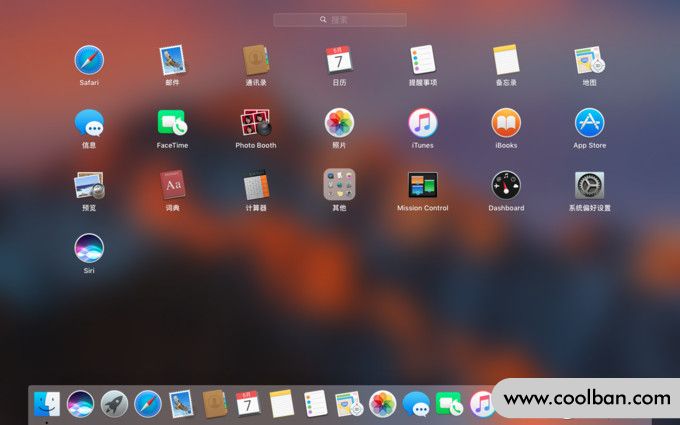
1단계. Mac 컴퓨터에서 Unibest 다운로드 사이트로 이동합니다. 이 단계는 Mac 컴퓨터에서 다운로드해야 하며, Windows 컴퓨터를 사용하는 경우 잘못된 응용 프로그램을 다운로드하게 되어 Mac 컴퓨터에 복사하면 사용할 수 없게 됩니다.
2단계. 페이지 오른쪽 상단의 로그인 또는 등록을 클릭하면 페이지 상단에 메뉴가 나타납니다.
3단계. "이메일 주소"에 이메일 주소를 입력합니다.
4단계. 메뉴 하단에 있는 "아니요, 지금 계정을 만드십시오" 상자를 선택하십시오.
5단계, "등록"을 클릭하여 계정 생성을 시작합니다.
6단계, 필요한 정보를 하나씩 입력합니다. 다음 필드를 채우십시오. 이름, 비밀번호, 비밀번호 확인, 생년월일, 위치< /엠 >.
7단계. 페이지 하단에 있는 "이용약관에 동의합니다" 확인란을 선택합니다.
8단계. 페이지 하단의 가입 버튼을 클릭합니다. 그러면 새 계정이 생성되고 제공한 이메일 주소로 확인 이메일이 전송됩니다.
9단계. 방금 입력한 이메일에서 확인 이메일을 열고 이메일 중간에 있는 "계정 확인" 줄 아래에 있는 링크를 클릭합니다. 시스템이 자동으로 Unibeast 다운로드 사이트로 다시 이동합니다.
10단계, "다운로드"를 두 번 클릭합니다.
11단계, 아래로 스크롤하여 Unibeast를 클릭하고 가장 큰 숫자가 있는 버전인 최신 버전을 선택합니다.
마지막으로 페이지 오른쪽 상단의 "지금 다운로드"를 클릭하여 다운로드를 시작합니다.
다음은 macOS 시스템 설치 프로그램을 다운로드하는 링크입니다.
1단계. Mac App Store 열기: Mac "Dock"에서 App Store 앱 아이콘을 클릭합니다.
2단계. App Store 창 우측 상단의 검색창을 클릭하여 High Sierra를 검색합니다.
3단계. High Sierra 아이콘 오른쪽에 있는 "다운로드"를 클릭하면 설치 프로그램이 Mac 컴퓨터에 다운로드를 시작합니다.
4단계, 설치 프로그램 창이 열리면 즉시 닫아야 합니다.
5단계. 창이 열리면 command와 q 키를 동시에 눌러 설치 프로그램 창을 닫습니다.
6단계. Finder를 엽니다.
7단계, 응용 프로그램 파일을 클릭합니다.
마지막으로 여기에 설치 프로그램이 있는지 확인하십시오. Applications 폴더에 존재가 확인되면 다음 단계로 진행할 수 있습니다. 설치 프로그램을 찾을 수 없으면 다시 다운로드하십시오.
USB 포맷:
1단계. USB 플래시 드라이브를 Mac 컴퓨터에 삽입합니다.
2단계: 화면 오른쪽 상단에 있는 돋보기 아이콘을 클릭하여 검색 창을 열고 "디스크 유틸리티"를 입력합니다.
3단계. "중점" 검색 창 하단에서 "디스크 유틸리티"를 엽니다.
4단계. USB 드라이브를 선택하고 창 상단 근처에 있는 "지우기" 탭을 클릭합니다.
5단계. 팝업 상자 중간에 있는 "포맷" 드롭다운 상자를 클릭합니다.
6단계, "OSX Extended Journaled"를 클릭하고 USB 디스크를 Mac 컴퓨터와 동일한 파일 시스템으로 설정합니다.
7단계: "파티션 구성표" 드롭다운 상자를 클릭하고 GUID 파티션 맵을 클릭한 다음 지우기를 클릭하여 USB 플래시 드라이브를 Mac 컴퓨터의 파일 시스템으로 포맷합니다.
마지막으로 화면에 메시지가 표시되면 마침을 클릭합니다.
Unibeast 설치 도구 만들기
1단계. Unibeast 폴더를 열고 Unibeast PKG 파일을 두 번 클릭한 다음 Unibeast 설치 창을 엽니다.
2단계. "동의"가 나타날 때까지 열기를 계속 클릭합니다. 동의를 클릭합니다.
3단계. USB 드라이브를 선택하고 계속을 클릭합니다.
4단계. High Sierra를 선택하고 계속을 클릭합니다.
5단계, 마더보드 유형, UEFI 또는 BIOS를 선택합니다.
6단계, 계속을 클릭하고 mac 암호를 입력합니다.
마지막으로 확인을 클릭하면 Unibeast가 USB에 설치를 시작합니다. 설치가 완료되면 USB 플래시 드라이브를 사용하여 Windows 컴퓨터에 macOS 시스템을 설치할 수 있습니다. Unibeast가 설치를 완료할 때까지 기다리는 동안 Windows 컴퓨터의 부팅 순서를 변경하십시오.
Windows 시스템 컴퓨터의 부팅 순서 변경
1단계. USB를 통해 Windows 시스템 컴퓨터에 연결된 모든 장치, 특히 USB 플래시 드라이브의 플러그를 뽑습니다.
2단계. 컴퓨터의 BIOS 또는 UEFI 설정 페이지로 이동하여 "부팅 순서" 섹션을 찾습니다. 일반적으로 BIOS 홈 페이지에 있습니다.
3단계, "이동식 장치"를 선택합니다.
4단계, 사용하려는 시작 항목을 선택하고 "시작 순서" 목록에서 첫 번째 항목이 될 때까지 + 키를 계속 누릅니다.
마지막으로 설정을 저장하고 BIOS를 종료합니다. 이렇게 하면 Windows PC의 부팅 순서가 변경되고 그 이후에 삽입된 USB 스틱이 기본 부팅 지점이 됩니다.
Windows 시스템 컴퓨터에 macOS 시스템 설치
1단계. Multibeast를 USB 스틱에 넣습니다.
2단계. Mac에서 Unibeast가 설치된 USB 스틱을 제거합니다.
단계 3. Windows 시스템 컴퓨터를 끄고 Unibeast USB 플래시 드라이브와 빈 하드 드라이브를 모두 컴퓨터에 삽입합니다.
단계 4. Windows 시스템 컴퓨터를 시작합니다. 메시지가 표시되면 USB 플래시 드라이브를 선택하고 Enter 키를 눌러 macOS 시스템 설치를 시작합니다.
5단계, 언어를 선택하고 드롭다운 메뉴가 나타날 때까지 계속하고 "디스크 유틸리티"를 클릭하고 빈 하드 디스크를 선택합니다.
6단계. 빈 하드 드라이브를 포맷하고 macOS로 다시 포맷합니다.
7단계, 화면에 메시지가 표시되면 마침을 클릭하고 디스크 유틸리티 창을 닫은 다음 하드 디스크에 macOS 시스템을 계속 설치합니다.
마지막으로 화면의 지시에 따라 시스템을 설정합니다.

위의 내용은 Windows 시스템 컴퓨터에 macOS 시스템을 설치하는 과정입니다. 도움이 되셨으면 합니다.

먼저 Unibeast라는 앱을 다운로드하고 작동하는 Mac 컴퓨터, Windows 지원 컴퓨터 및 빈 하드 드라이브를 준비해야 합니다.
설치 단계 1, 컴퓨터 시스템 구성을 확인합니다. macOS를 실행하려면 Windows 컴퓨터에 Intel i5 또는 i7 프로세서와 최소 2GB의 RAM이 있어야 합니다. 높은 시에라 시스템. 컴퓨터 시스템 사양을 보려면 아래 절차를 따르십시오. 시작 메뉴를 열고 시스템 정보를 입력하십시오. 메뉴 상단의 시스템 정보를 클릭합니다. "프로세서" 제목 오른쪽에 있는 프로세서 이름을 확인합니다. 아래로 스크롤하여 "설치된 물리적 메모리(RAM)" 제목 오른쪽에 있는 숫자를 확인합니다.
설치 단계 2, 컴퓨터의 BIOS 유형을 확인합니다. "시스템 정보" 메뉴에서 "BIOS 모드" 제목 옆에 "UEFI" 또는 "BIOS"가 기록되어 있는지 확인합니다. 나중에 사용할 수 있도록 이 정보를 기록해 두십시오.
설치 단계 3, 컴퓨터 운영 체제의 자릿수를 확인합니다. Windows 컴퓨터에는 32비트 및 64비트 운영 체제가 있으며 macOS를 설치하려면 Windows 컴퓨터가 64비트 운영 체제를 지원할 수 있어야 합니다.
설치 단계 4, macOS 시스템을 다운로드할 수 있어야 하는 비교적 새로운 Mac 컴퓨터를 사용하는 것이 가장 좋습니다.
5단계를 설치하고 필요한 장비를 준비합니다. Windows 컴퓨터에 macOS 시스템을 설치하려면 다음 하드웨어를 준비해야 합니다. 먼저 용량이 16GB 이상인 플래시 드라이브. 둘째, 용량이 100GB 이상인 USB 외장 하드 드라이브를 찾습니다. 여기에 모든 macOS를 설치하게 되므로 클수록 좋습니다. 셋째, 기존 USB 포트가 없는 Mac을 사용하는 경우 USB-C to USB를 준비합니다. 3.0 변환기.
다음 단계는 Unibeast를 다운로드하는 것입니다.
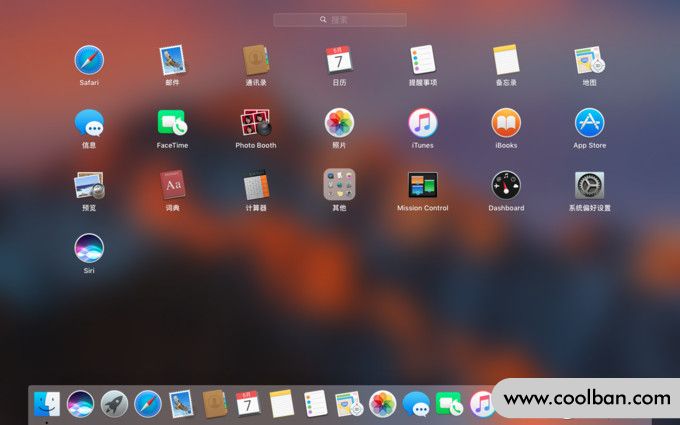
1단계. Mac 컴퓨터에서 Unibest 다운로드 사이트로 이동합니다. 이 단계는 Mac 컴퓨터에서 다운로드해야 하며, Windows 컴퓨터를 사용하는 경우 잘못된 응용 프로그램을 다운로드하게 되어 Mac 컴퓨터에 복사하면 사용할 수 없게 됩니다.
2단계. 페이지 오른쪽 상단의 로그인 또는 등록을 클릭하면 페이지 상단에 메뉴가 나타납니다.
3단계. "이메일 주소"에 이메일 주소를 입력합니다.
4단계. 메뉴 하단에 있는 "아니요, 지금 계정을 만드십시오" 상자를 선택하십시오.
5단계, "등록"을 클릭하여 계정 생성을 시작합니다.
6단계, 필요한 정보를 하나씩 입력합니다. 다음 필드를 채우십시오. 이름, 비밀번호, 비밀번호 확인, 생년월일, 위치< /엠 >.
7단계. 페이지 하단에 있는 "이용약관에 동의합니다" 확인란을 선택합니다.
8단계. 페이지 하단의 가입 버튼을 클릭합니다. 그러면 새 계정이 생성되고 제공한 이메일 주소로 확인 이메일이 전송됩니다.
9단계. 방금 입력한 이메일에서 확인 이메일을 열고 이메일 중간에 있는 "계정 확인" 줄 아래에 있는 링크를 클릭합니다. 시스템이 자동으로 Unibeast 다운로드 사이트로 다시 이동합니다.
10단계, "다운로드"를 두 번 클릭합니다.
11단계, 아래로 스크롤하여 Unibeast를 클릭하고 가장 큰 숫자가 있는 버전인 최신 버전을 선택합니다.
마지막으로 페이지 오른쪽 상단의 "지금 다운로드"를 클릭하여 다운로드를 시작합니다.
다음은 macOS 시스템 설치 프로그램을 다운로드하는 링크입니다.
1단계. Mac App Store 열기: Mac "Dock"에서 App Store 앱 아이콘을 클릭합니다.
2단계. App Store 창 우측 상단의 검색창을 클릭하여 High Sierra를 검색합니다.
3단계. High Sierra 아이콘 오른쪽에 있는 "다운로드"를 클릭하면 설치 프로그램이 Mac 컴퓨터에 다운로드를 시작합니다.
4단계, 설치 프로그램 창이 열리면 즉시 닫아야 합니다.
5단계. 창이 열리면 command와 q 키를 동시에 눌러 설치 프로그램 창을 닫습니다.
6단계. Finder를 엽니다.
7단계, 응용 프로그램 파일을 클릭합니다.
마지막으로 여기에 설치 프로그램이 있는지 확인하십시오. Applications 폴더에 존재가 확인되면 다음 단계로 진행할 수 있습니다. 설치 프로그램을 찾을 수 없으면 다시 다운로드하십시오.
USB 포맷:
1단계. USB 플래시 드라이브를 Mac 컴퓨터에 삽입합니다.
2단계: 화면 오른쪽 상단에 있는 돋보기 아이콘을 클릭하여 검색 창을 열고 "디스크 유틸리티"를 입력합니다.
3단계. "중점" 검색 창 하단에서 "디스크 유틸리티"를 엽니다.
4단계. USB 드라이브를 선택하고 창 상단 근처에 있는 "지우기" 탭을 클릭합니다.
5단계. 팝업 상자 중간에 있는 "포맷" 드롭다운 상자를 클릭합니다.
6단계, "OSX Extended Journaled"를 클릭하고 USB 디스크를 Mac 컴퓨터와 동일한 파일 시스템으로 설정합니다.
7단계: "파티션 구성표" 드롭다운 상자를 클릭하고 GUID 파티션 맵을 클릭한 다음 지우기를 클릭하여 USB 플래시 드라이브를 Mac 컴퓨터의 파일 시스템으로 포맷합니다.
마지막으로 화면에 메시지가 표시되면 마침을 클릭합니다.
Unibeast 설치 도구 만들기
1단계. Unibeast 폴더를 열고 Unibeast PKG 파일을 두 번 클릭한 다음 Unibeast 설치 창을 엽니다.
2단계. "동의"가 나타날 때까지 열기를 계속 클릭합니다. 동의를 클릭합니다.
3단계. USB 드라이브를 선택하고 계속을 클릭합니다.
4단계. High Sierra를 선택하고 계속을 클릭합니다.
5단계, 마더보드 유형, UEFI 또는 BIOS를 선택합니다.
6단계, 계속을 클릭하고 mac 암호를 입력합니다.
마지막으로 확인을 클릭하면 Unibeast가 USB에 설치를 시작합니다. 설치가 완료되면 USB 플래시 드라이브를 사용하여 Windows 컴퓨터에 macOS 시스템을 설치할 수 있습니다. Unibeast가 설치를 완료할 때까지 기다리는 동안 Windows 컴퓨터의 부팅 순서를 변경하십시오.
Windows 시스템 컴퓨터의 부팅 순서 변경
1단계. USB를 통해 Windows 시스템 컴퓨터에 연결된 모든 장치, 특히 USB 플래시 드라이브의 플러그를 뽑습니다.
2단계. 컴퓨터의 BIOS 또는 UEFI 설정 페이지로 이동하여 "부팅 순서" 섹션을 찾습니다. 일반적으로 BIOS 홈 페이지에 있습니다.
3단계, "이동식 장치"를 선택합니다.
4단계, 사용하려는 시작 항목을 선택하고 "시작 순서" 목록에서 첫 번째 항목이 될 때까지 + 키를 계속 누릅니다.
마지막으로 설정을 저장하고 BIOS를 종료합니다. 이렇게 하면 Windows PC의 부팅 순서가 변경되고 그 이후에 삽입된 USB 스틱이 기본 부팅 지점이 됩니다.
Windows 시스템 컴퓨터에 macOS 시스템 설치
1단계. Multibeast를 USB 스틱에 넣습니다.
2단계. Mac에서 Unibeast가 설치된 USB 스틱을 제거합니다.
단계 3. Windows 시스템 컴퓨터를 끄고 Unibeast USB 플래시 드라이브와 빈 하드 드라이브를 모두 컴퓨터에 삽입합니다.
단계 4. Windows 시스템 컴퓨터를 시작합니다. 메시지가 표시되면 USB 플래시 드라이브를 선택하고 Enter 키를 눌러 macOS 시스템 설치를 시작합니다.
5단계, 언어를 선택하고 드롭다운 메뉴가 나타날 때까지 계속하고 "디스크 유틸리티"를 클릭하고 빈 하드 디스크를 선택합니다.
6단계. 빈 하드 드라이브를 포맷하고 macOS로 다시 포맷합니다.
7단계, 화면에 메시지가 표시되면 마침을 클릭하고 디스크 유틸리티 창을 닫은 다음 하드 디스크에 macOS 시스템을 계속 설치합니다.
마지막으로 화면의 지시에 따라 시스템을 설정합니다.

위의 내용은 Windows 시스템 컴퓨터에 macOS 시스템을 설치하는 과정입니다. 도움이 되셨으면 합니다.
